

作者:Nathan E. Malpass, 最近更新:March 21, 2018
我從朋友那裡聽說iCloud很適合備份你的iPhone,但我還沒有使用它。 這看起來非常令人生畏,而且我不像其他人那樣精通技術。 我希望你能教我 如何將iPhone備份到iCloud。 謝謝!
好的,下面我們將告訴你 如何將iPhone備份到iCloud.
部分1。 為什麼要將iPhone數據備份到iCloud部分2。 使用FoneDog iOS工具包Backp iPhone視頻指南:如何備份iPhone部分3。 如何將iPhone備份到iCloud部分4。 支持iCloud的優點和缺點 部分5。 結論
人們也讀7是解決灰色的iCloud備份問題的解決方案5修復iCloud備份的方法沒有出現在我的iPhone上
它不需要太多解釋為什麼備份文件很重要。 您的數據幾乎與您的設備一樣有價值。 設備可能無法預測,您可以快速丟失文件。 在您丟失數據的不幸事件中,您的備份可以來節省一天。
有許多方法可以執行備份。 然而,當涉及到iPhone時,它歸結為iCloud。 是的,您也可以使用iTunes進行備份。 但是,iCloud顯然更好。 作為基於雲的存儲,iCloud可隨時隨地訪問您的文件。 您還可以在您的設備上啟用iCloud同步。這樣,您的文件就可以上傳到雲端,甚至無需執行任何操作。 它是雲存儲(如Google Drive和Dropbox)與備份程序之間的交叉。 這就是許多Apple用戶利用它的原因。 如果您正在考慮將iPhone備份到iCloud,為什麼不從今天開始呢?
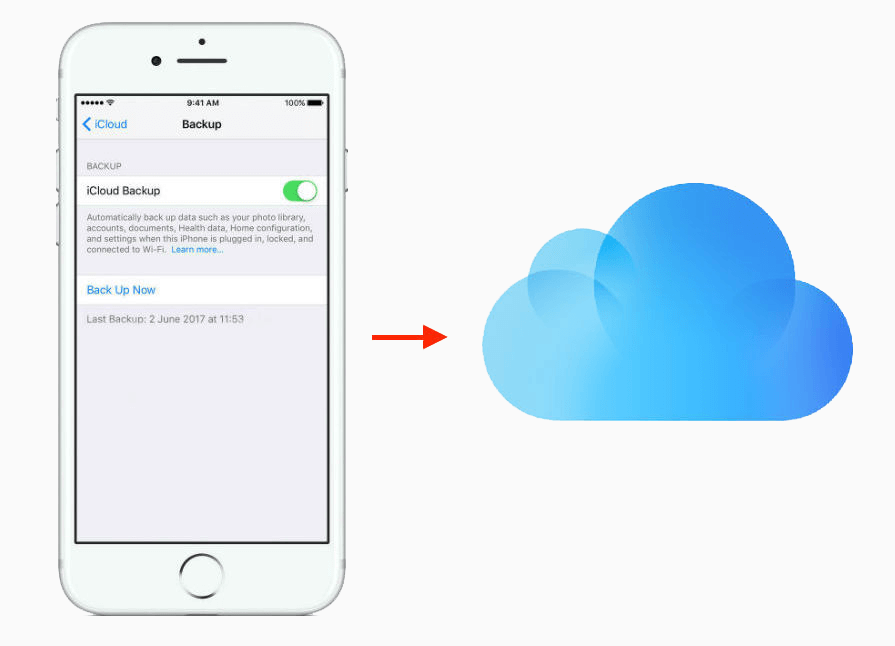
您是否在尋找能夠確保數據安全的備份程序? 如果是,您的搜索已經結束。 FoneDog iOS工具包正是這樣做的。 隨著它 iOS數據備份和還原,您可以備份文件並將其保存在計算機上。 雖然iCloud有存儲限制,但FoneDog沒有存儲限制。 您唯一的限制必須是您計算機的磁盤空間。該軟件還允許您自由選擇要備份和還原的文件。 有了這些功能,這個軟件肯定值得一試。 它附帶30天免費試用版,因此沒有任何損失。 開始, 在您的計算機上下載FoneDog iOS Toolkit。
運行該軟件並將iPhone連接到計算機。 等待軟件檢測到您的手機。 從主菜單中選擇 iOS數據備份和還原.

您將看到2選項。 選擇 iOS數據備份。 該軟件將提供2備份模式。
第一個是 標準備份。 第二是 加密備份。 選擇此模式將允許您使用密碼保護備份。 從選項中選擇一個並點擊 開始 以繼續。

您將被定向到一個窗口,顯示支持的文件類型列表。 標記要包含在備份中的數據類型。 文件類型包括媒體文件,消息和聯繫人,以及選定的應用程序數據。 點擊 下一頁 開始備份。

待機時,軟件會創建iPhone文件的備份。 在此過程中請勿斷開設備。
一旦完成備份文件,程序將通知您。 您可以在窗口的左下角看到備份的總文件大小。

如果您希望將來恢復備份,只需選擇即可 iOS數據還原 從iOS數據備份和還原的主菜單。
有兩種方法 將iPhone備份到iCloud。 選擇最適合您需求的產品。 您必須知道,如果您滿足以下要求,iCloud只能備份數據:
如果您不確定是否記得執行備份,則激活自動同步是個好主意。 使用此方法,只要滿足3上述要求,iCloud就會自動同步您的文件。 如果您在白天使用手機,我們建議您在晚上將其插入電源,以便開始備份。
要啟用此功能,請執行以下步驟。
對於早期的iOS版本,只需前往 設置 > iCloud的 > iCloud的備份 >打開它。
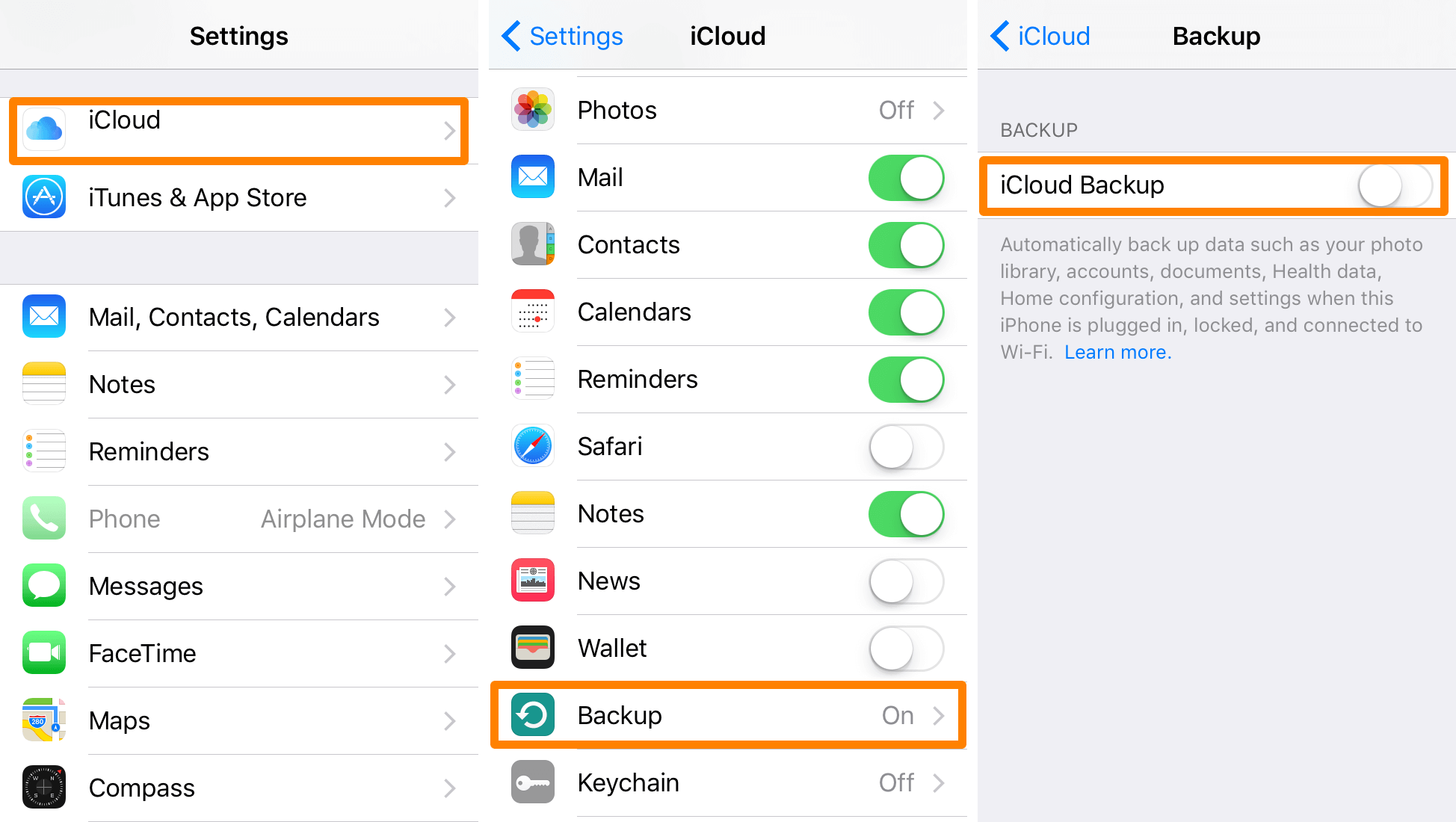
如果您希望按照自己的時間和節奏執行備份,則可以手動執行。
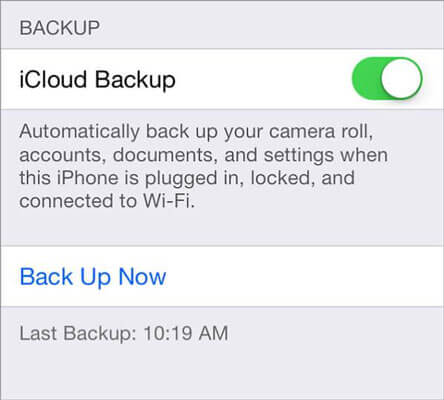
請注意,第一次備份需要一段時間才能完成。 持續時間還取決於文件總大小和互聯網速度。 您的互聯網連接中的任何不穩定都可能會延遲該過程。檢查上次備份的創建時間也很重要。 這樣,您可以確定您的數據是否正在備份,或者您是否已經需要執行其他備份。 您可以通過前往查看此信息 設置 >您的Apple ID> iCloud的 > iCloud的備份.
請注意:
如果您丟失了數據,您還可以使用Fonedoe iOS Data Recovery來恢復數據,例如來自iCloud的照片,消息和聯繫人。
與任何其他服務一樣,iCloud也有自己的優缺點。 我們已經製作了一份清單,由您決定是否仍然願意使用iCloud。
可靠
如果您希望備份文件,可以預期iCloud可以提供。 您可以備份所有數據,也可以選擇一些數據。 您有兩種選擇,無論是自動同步還是自己執行備份。
實用便捷
每當iCloud備份您的文件時,它們就會上傳到雲端。 通過瀏覽器訪問iCloud,您將在那裡看到所有文件。 只要您使用Apple ID登錄,就可以從任何計算機或設備訪問它們。 那不是全部。 如果您擁有多個iOS設備,iCloud還可以將您的所有文件放在一個位置。 如果啟用了自動同步,則您從任何設備對文件所做的任何更改也會自動反映在iCloud上。
免費
iCloud提供高達5GB的免費存儲空間。 您可以在5GB中容納大量文件,但如果您需要更多空間,則可以按月支付最少的存儲空間。
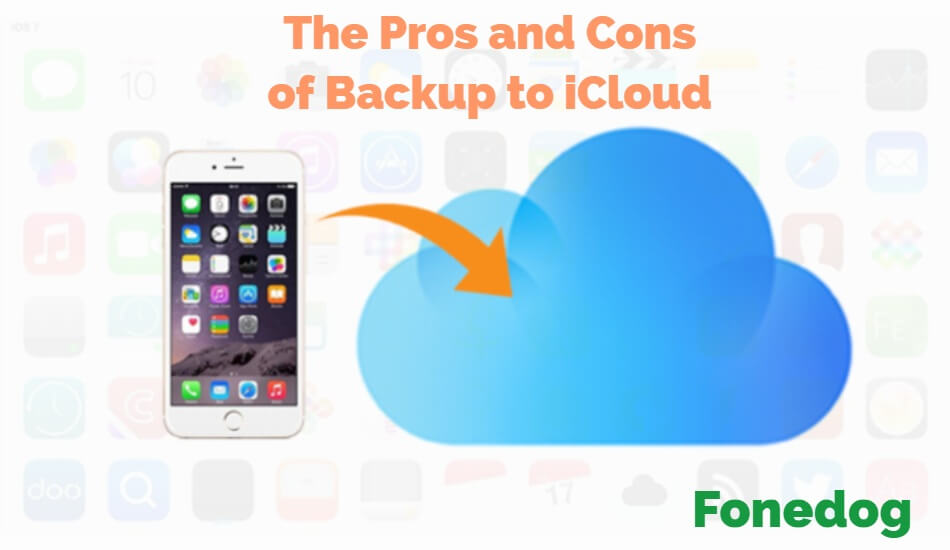
缺乏保密性
備份到iCloud涉及將數據上傳到雲。 這意味著您的文件將保存到外部服務器。 這可能使一些用戶對將文件放在除他們自己的設備之外的其他地方感到不舒服。
容易被非法訪問
黑客可能會嘗試登錄您的iCloud帳戶。 知道你密碼的人也可以。 值得慶幸的是,Apple設計了雙因素授權。 此安全功能要求您輸入發送到您的電話號碼的代碼,然後才能繼續登錄。 這樣可以最大限度地降低您以外的人訪問您的數據的風險。
不方便恢復備份
如果您需要恢復文件,可以將備份直接恢復到iPhone。 但是,此操作會在將文件恢復到手機之前先擦除您的數據。 您可能會丟失一些文件,特別是如果您不定期備份。
如果您現在正在考慮使用iCloud備份iPhone,那麼您可以繼續閱讀並查看我們的下一個解決方案是否適合您。
將iPhone備份到iCloud很容易。 它只需要輕拍幾下你的手機就可以了。 iCloud的可靠性和同步功能提供的便利性使其成為出色的備份選項。 強烈建議iOS用戶激活服務以充分利用其設備。 但是如果您想更加重視數據安全和保護,那麼使用FoneDog iOS Toolkit會很聰明。 憑藉該軟件的便捷功能,您沒有理由不這樣做。
發表評論
留言
熱門文章
/
有趣無聊
/
簡單難
謝謝! 這是您的選擇:
Excellent
評分: 4.7 / 5 (基於 67 個評論)